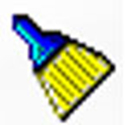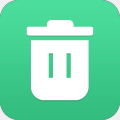Geek Uninstaller最新版是一款简单好用的电脑软件卸载工具。Geek Uninstaller官方版软件体积虽然小巧,但是功能强大,能够有效的保证卸载无残留,提高的电脑的运行速度。Geek Uninstaller软件还自带强制卸载、删除条目、注册条目、安装文件夹等功能,同时支持多个国家的语言。

Geek Uninstaller软件介绍
GeekUninstaller的特点就是高效、快速、小巧、免费,它界面非常简单,就一个已安装软件的列表,右键点击软件,即可进行相应的操作,如卸载、强制卸载、删除条目、注册条目、安装文件夹、程序网站和通过谷歌搜索软件相关信息。
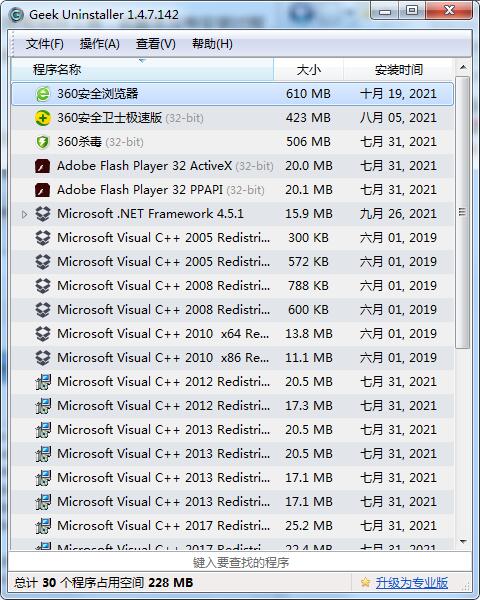
Geek Uninstaller功能介绍
1、带有中文语言。默认情况下,首次运行后可能是繁体中文界面,你可以在“界面语言”菜单中更改过来。
2、界面简单,使用方便。这个软件只有一个主界面。windows中所有已安装的软件会全部显示在这里,而所有和卸载有关的功能都集中在右键菜单中。
3、单文件绿色版软件。在官网上下载后解压缩就可以使用,无需安装,更另人惊讶的是,这个软件只有一个文件哦。
4、“注册表条目”功能可以快速打开与之有关的注册表键值(注册表编辑器中显示)
5、带有强制删除功能。使用后,所有和这个软件有关的文件和注册表项都会被清理干净哦。
6、GeekUninstaller还可以把已安装软件列表导出成html格式。
7、体积小,只有1.65 MB。完美支持windowsWindows 7/8/XP/Vista/2003/2008操作系统。
GeekUninstaller 操作很简单,选择你要卸载的软件就OK,卸载完毕后会扫描注册表残留和安装目录,残留的文件基本上全删除。GeekUninstaller 除了程序卸载、注册表项目清理,还内置了搜索功能,可以通过Google搜索你不清楚的程序。
Geek Uninstaller安装步骤
1.在5119下载站下载Geek Uninstaller最新版的安装包

2.下载后,将压缩包解压到以此软件命名的文件夹内
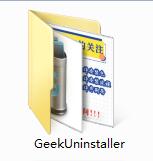
3.打开文件夹,双击“exe”程序

4.Geek Uninstaller为绿色软件,无需安装即可使用

Geek Uninstaller中文设置
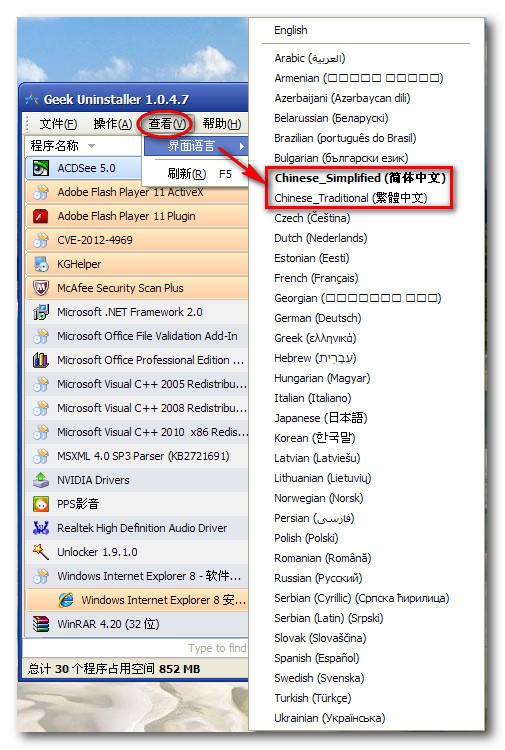
Geek Uninstaller软件说明
完全免费
带有中文语言。默认情况下,首次运行后可能是繁体中文界面,你可以在“界面语言”菜单中更改过来
界面简单,使用方便。这个软件只有一个主界面。windows中所有已安装的软件会全部显示在这里,而所有和卸载有关的功能都集中在右键菜单中
单文件绿色版软件。在官网上下载后解压缩就可以使用,无需安装,更另人惊讶的是,这个软件只有一个文件哦
“注册表条目”功能可以快速打开与之有关的注册表键值(注册表编辑器中显示)
带有强制删除功能。使用后,所有和这个软件有关的文件和注册表项都会被清理干净哦
GeekUninstaller还可以把已安装软件列表导出成html格式
常见问题
Geek Uninstaller无法打开
以管理员身份运行:
右键点击Geek Uninstaller的快捷方式或可执行文件,选择“以管理员身份运行”。权限不足可能会导致程序无法正常启动。
检查安全软件:
有时安全软件或防火墙可能会错误地将Geek Uninstaller识别为潜在威胁,从而阻止其运行。检查安全软件,查看是否有相关的拦截记录。如果有,将Geek Uninstaller添加到信任名单中。
以兼容模式运行:
如果操作系统是Windows 10或更高版本,尝试以兼容模式运行Geek Uninstaller。右键点击程序图标,选择“属性”,在“兼容性”标签页中,勾选“以兼容模式运行这个程序”,然后选择一个较旧的Windows版本尝试。
重新下载安装:
可能是Geek Uninstaller的安装文件损坏导致的问题。尝试从官方网站重新下载最新版本的安装包,然后重新安装。
修复系统文件:
系统文件损坏也可能是导致程序无法启动的原因之一。可以通过运行系统文件检查器(SFC)工具来修复。打开命令提示符(以管理员身份),输入sfc /scannow,然后按回车键。此操作会扫描并修复Windows系统文件。
创建新账户:
尝试创建一个新的Windows用户账户,登录到新账户,再次尝试运行Geek Uninstaller。有时用户配置问题可能导致特定应用程序无法启动。
查看错误日志:
打开Windows的事件查看器(Event Viewer),检查在尝试打开Geek Uninstaller时是否有相关的错误日志。这些日志可能会提供更多关于为何应用程序无法启动的线索。
Geek Uninstaller更新日志
1:全新界面,清爽,简单,高效
2:性能越来越好
5119下载小编推荐:
Geek Uninstaller专业、操作简单、功能强大,软件届的翘楚之一,欢迎大家下载,本站还提供{recommendWords}等供您下载。